
Die Bearbeitung von Gliederungen ist eine leistungsstarke Funktion von GitMind, mit der Sie die Struktur von Informationen beim Erstellen einer Mindmap intuitiver und organisierter darstellen können. Eine gut strukturierte Informationsarchitektur ist entscheidend für die Verbesserung der Qualität von Mindmaps und kann auch Ihre Denkeffizienz steigern.
Gliederungsmodus
- Öffnen Sie die GitMind-Anwendung.
- Wählen und öffnen Sie die Mindmap, die Sie bearbeiten möchten.
- Klicken Sie auf „Gliederungsansicht“ in der unteren rechten Ecke, um in den Gliederungsbearbeitungsmodus zu gelangen.
- Verwenden Sie im Gliederungsmodus die Eingabetaste, um gleichgeordnete Knoten hinzuzufügen, und verwenden Sie „Umschalt + Eingabe“ für Zeilenumbrüche.
- Um den Einzug zu vergrößern, verwenden Sie die Tabulatortaste. Um den Einzug zu verkleinern, verwenden Sie die Taste „Umschalt + Tabulator“.
- Wenn Sie die Hierarchie und Position der Knoten anpassen müssen, bewegen Sie einfach die Maus über den Zielknoten und ziehen Sie ihn dann an die gewünschte Position.
- Sowohl Ersteller als auch Betrachter können Kommentare zu Knoten hinterlassen. Klicken Sie auf die Kommentarschaltfläche auf der rechten Seite des Knotens, um den Kommentarbereich in der rechten Seitenleiste zu öffnen.
- Wenn Sie die Gliederung mit anderen teilen möchten, können Sie auf die Schaltfläche „Teilen“ in der oberen rechten Ecke klicken und die Option „Jeder mit dem Link Schreibgeschützt“ auswählen.
Wenn Sie ein Kennwort festlegen möchten, können Sie auf Einstellungen freigeben klicken und ein zufälliges Kennwort generieren. Natürlich können Sie auch die Option „Jeder mit Link kann speichern“ auswählen.
Wenn Sie die Freigabe schließen möchten, können Sie die Option „Link-Freigabe aktiviert“ deaktivieren. Dann können andere diese Datei nicht mehr einsehen. - Klicken Sie abschließend auf die Schaltfläche „Exportieren“ in der oberen rechten Ecke, um in verschiedenen Formaten zu exportieren, die für verschiedene Szenarien geeignet sind.
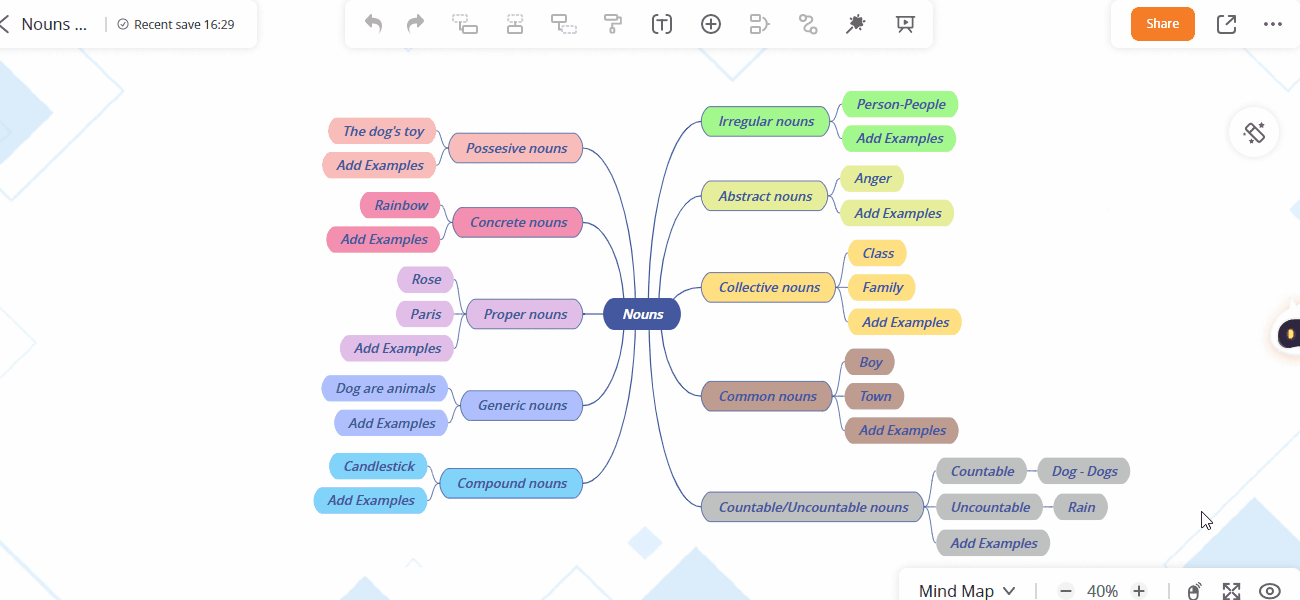


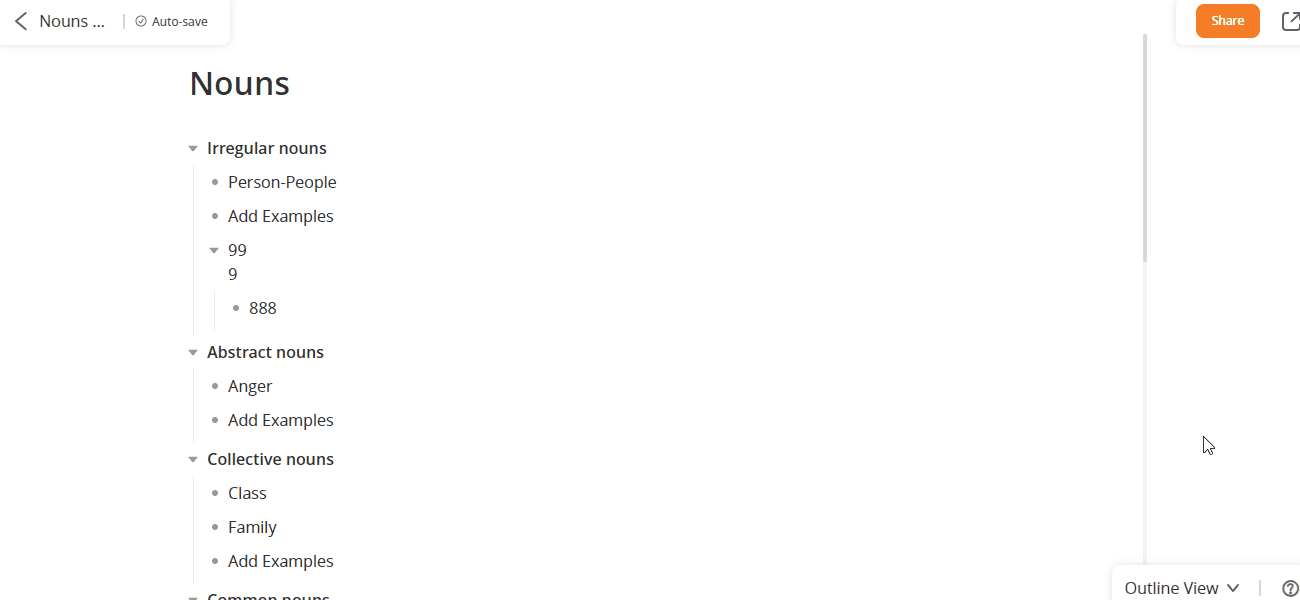

GitMind unterstützt sowohl die Mindmap-Ansicht als auch die Gliederungsansicht und sogar eine nebeneinander liegende Ansicht von Mindmap und Gliederungsansicht. Sie können in der unteren rechten Ecke zwischen diesen Ansichten wechseln.
Diese Funktion eignet sich für jedes Szenario, in dem Sie Mindmaps erstellen müssen, insbesondere wenn Sie mit einer großen Menge an Informationen arbeiten, wie z. B. Projektplanung, Literaturrecherche oder Unterrichtsvorbereitung. Die Bearbeitung von Gliederungen kann Ihnen helfen, Ihre Gedanken schnell zu organisieren und zu strukturieren.
GitMind bietet nicht nur die leistungsstarke Funktion der Gliederungsbearbeitung, sondern auch Funktionen wie den Export von Gliederungen und den schnellen Wechsel zwischen Mindmap- und Gliederungsansichten. Wir empfehlen, diese Funktionen zu kombinieren, um das Potenzial von GitMind voll auszuschöpfen und Ihre Arbeits- oder Lerneffizienz zu verbessern.
Einen Kommentar schreiben